
软件大小:50.33 MB软件语言:简体中文授权方式:免费软件
更新时间:2021-01-23运行环境:Win ALL
推荐下载 软件大小 版本说明 下载地址
MSI Afterburner完整版是款由微星中国为电脑打造的显卡超频工具。MSI Afterburner完整版可以适用于大部分的显卡设备,不管是A卡还是N卡。MSI Afterburner完整版还可以降低显卡负荷,更好保护你的显卡。本站提供MSI Afterburner完整版的下载服务,欢迎大家前来下载使用!

MSI Afterburner完整版功能特色
【显卡超频】
打开AfterBurner主界面之后,显卡当前工作状态详尽的展现在我们眼前。主界面左侧为控制部分,可以对GPU电压,核心频率,显存频率和风扇转速(需硬件支持)等进行实时调节。而右边部分则是监控部分,可以实时显示核心频率,GPU温度,显存占用率等。
【视频摄录】
其实AfterBurner是有视频摄录的,在主界面点击settings即可看到相关的设置。软件提供了包括原始流在内的三种格式,适合不同要求及不同配置。经过实际测试,RTV1格式不仅压缩速度快,而且质量较高。可以代替fraps作为游戏录制软件使用。
【核心电压调节】
此项设置需要进“Settings”——常规——安全选项,勾选“解锁电压调整控制”、“解锁电压监控控制”、“强行使用电压”,确认后重启AB软件才能使用。
【核心频率和着色器频率调节】
拉动滑块可改变核心频率,按键盘“←”“→”键可作逐MHz的微调。确认后点击下方的“Apply”确认设置。按“Reset”可还原默认频率
【风扇转速调节】
要求显卡风扇电源线至少为3针接口的才可以调速。默认下“Auto”是亮着的,用户无法设置转速情况。点“Auto”关闭自动,改为手动设置,调整滑块调节转速。一样是“Apply”确认,“Reset”还原。
【配置文件】
超频后,跑3DMark软件甚至是Furmark拷机确认稳定的显卡频率后,可点Profile边上的数字,然后点“Save”保存方案。以后只要直接点击该数字,或者使用快捷键就可以直接启动设置好的频率,一键超频。最多可保存5个配置文件。点击小锁按钮,可固定当前频率不变,且不能再使用save按钮。
【系统启动时自动启用超频设置】
右边的是监控窗口,可双击该窗口曲线区域实现与主窗口的关联和脱离。从上到下分别有“GPU温度”、“GPU使用率”、“风扇转速”、“核心频率”、“渲染器频率”、“显存频率”、“显存使用率”的实时情况。
MSI Afterburner完整版安装步骤:
1、在本站下载MSI Afterburner软件,解压之后双击.exe,出现一个安装向导界面,点击“下一步”继续
2、阅读MSI Afterburner许可证协议,点击“我接受许可证协议中的条款”,点击“下一步”继续
3、勾选你想要安装的组件,点击“下一步”继续
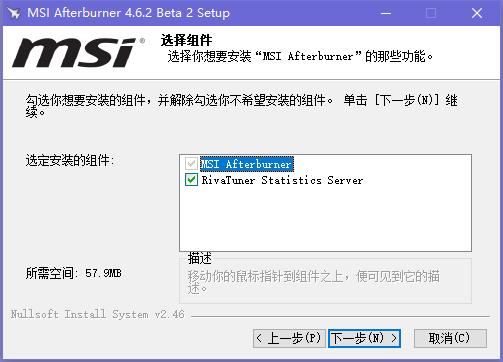
4、这里建议将软件安装在D盘,点击“浏览”即可修改安装位置,点击“下一步”继续
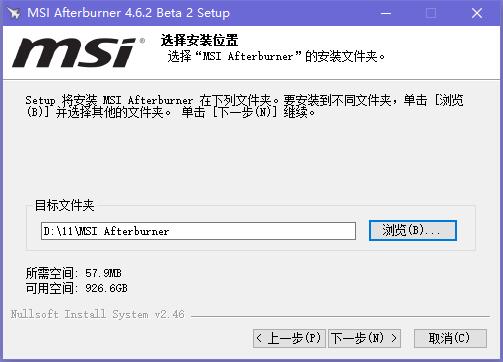
5、创建程序的快捷方式,点击“安装”即可
6、MSI Afterburner正在安装当中,过程很快,请耐心等候
7、MSI Afterburner安装完成,点击“完成”即可退出安装界面
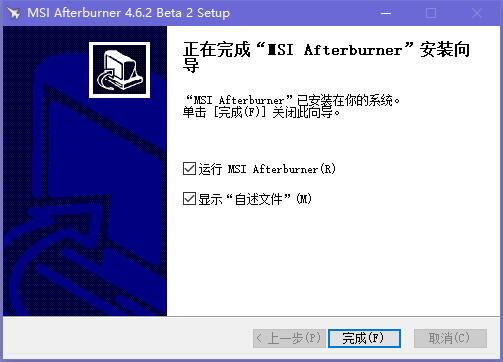
MSI Afterburner完整版使用教程
1、Core Voltage(mV):核心电压调节
此项设置需要进“Settings”——常规——安全选项,勾选“解锁电压调整控制”、“解锁电压监控控制”、“强行使用电压”,确认后重启AB软件才能使用。
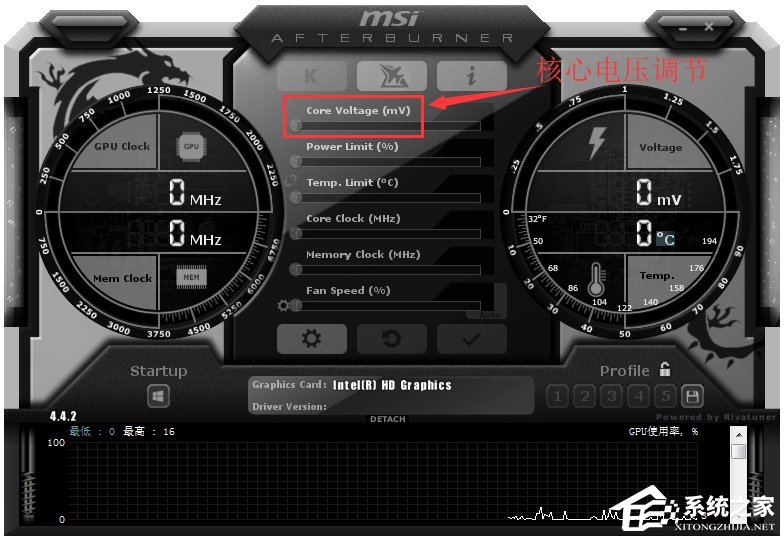
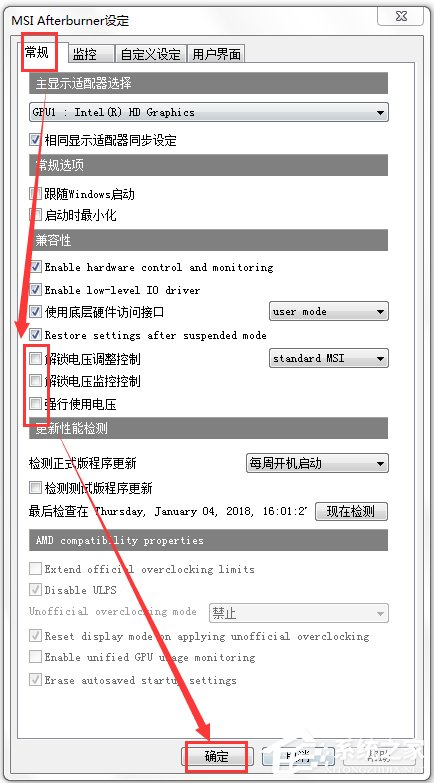
电压调节那里无法改电压是因为显卡PWM芯片的问题,除了微星的HAWK系列某些显卡和高端的Lightning系列显卡,只有使用公版显卡的PWM芯片的其他品牌显卡,才可以开启三重电压调节。
下面就玩超频,三重电压调节也就是核心、显存和AUX电压,开始玩之前在Afterburner里解锁电压调节选项哦。
这个AUX电压实际上是PLL电压,提高这个电压可以让PCIE时钟信号更加稳定,减少信号错误率, PLL电压对超频帮助还是比较大的,无论是稳定性还是冲击极限上。看来这卡超频到1000核心日常使用问题不大。
2、Core Clock(MHz):核心频率和着色器频率调节
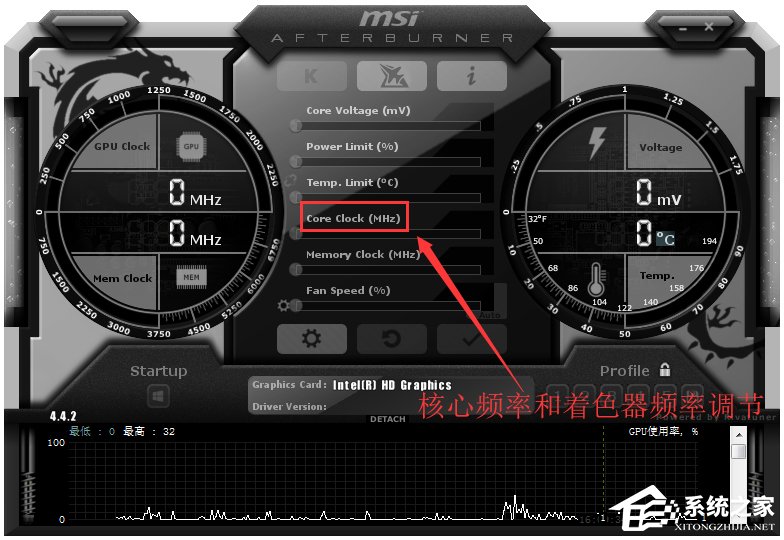
N卡可以保持link关联两者频率不用自己去设置,拉动核心频率,着色器频率会随着相应改变。
拉动滑块可改变核心频率,按键盘“←”“→”键可作逐MHz的微调。确认后点击下方的“Apply”确认设置。按“Reset”可还原默认频率。

3、Fan Speed(%):风扇转速调节
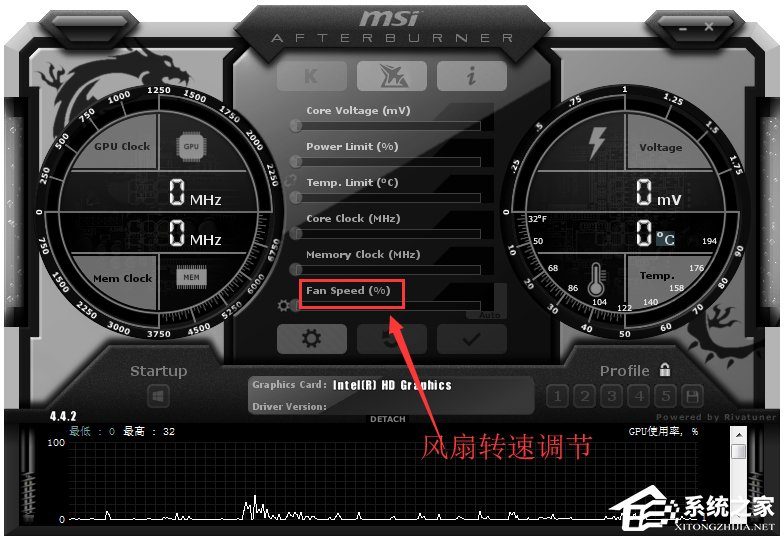
要求显卡风扇电源线至少为3针接口的才可以调速。
默认下“Auto”是亮着的,用户无法设置转速情况。点“Auto”关闭自动,改为手动设置,调整滑块调节转速。一样是“Apply”确认,“Reset”还原。

4、Profile:配置文件
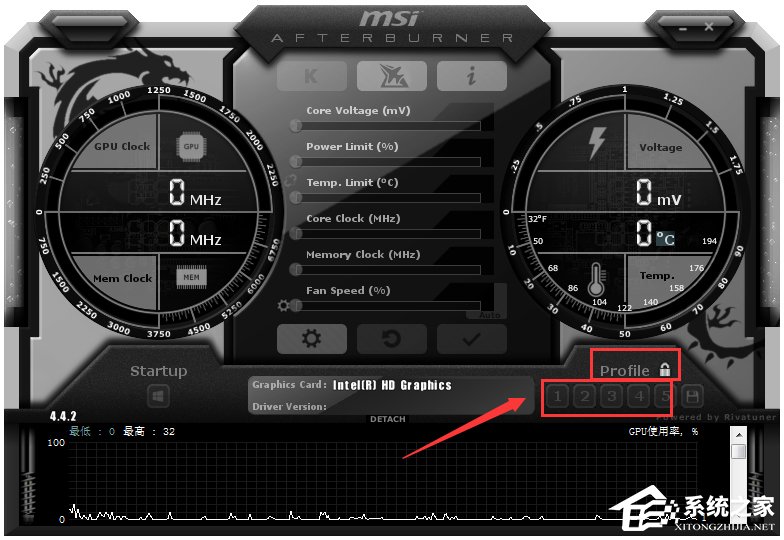
超频后,跑3DMark软件甚至是Furmark拷机确认稳定的显卡频率后,可点Profile边上的数字,然后点“Save”保存方案。

以后只要直接点击该数字,或者使用快捷键就可以直接启动设置好的频率,一键超频。最多可保存5个配置文件。
点击小锁按钮,可固定当前频率不变,且不能再使用save按钮。
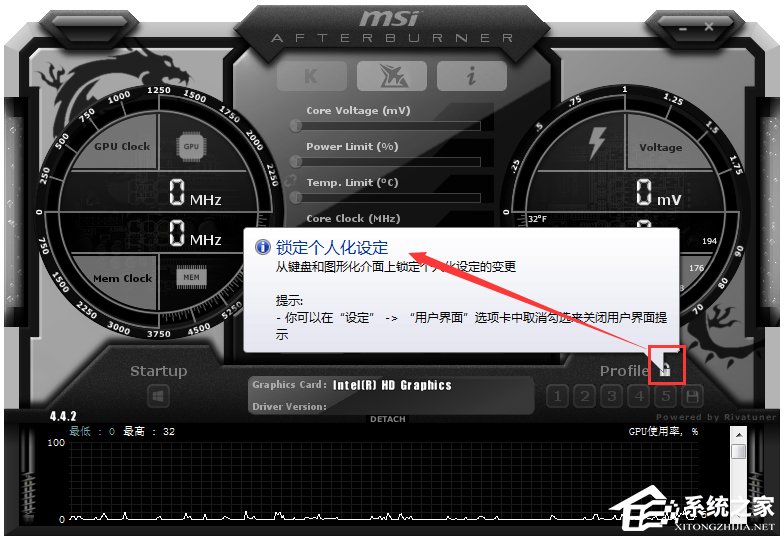
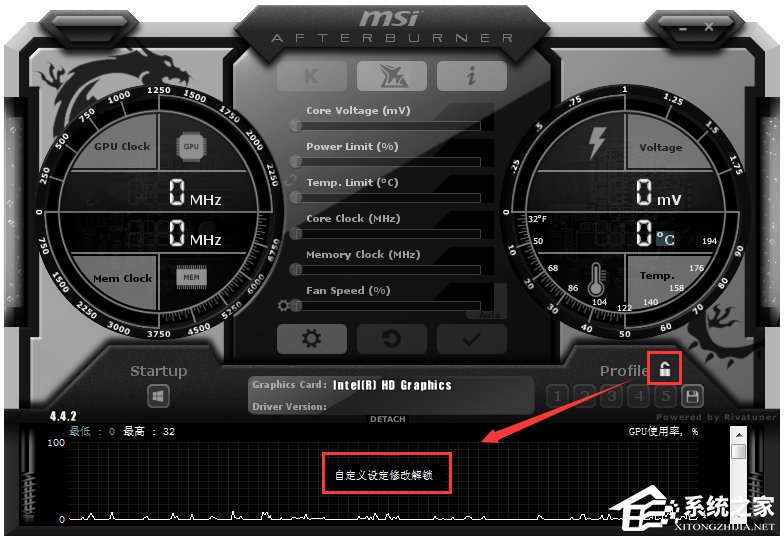
5、Apply overclocking at system startup:系统启动时自动启用超频设置
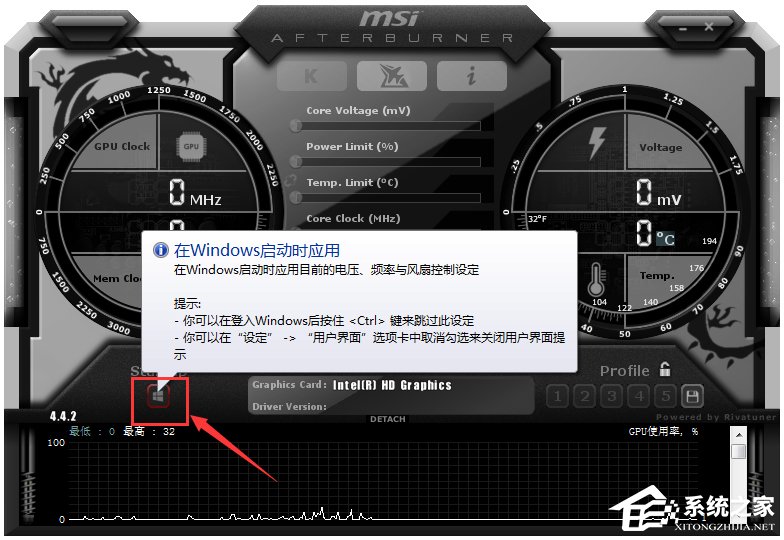
右边的是监控窗口,可双击该窗口曲线区域实现与主窗口的关联和脱离。
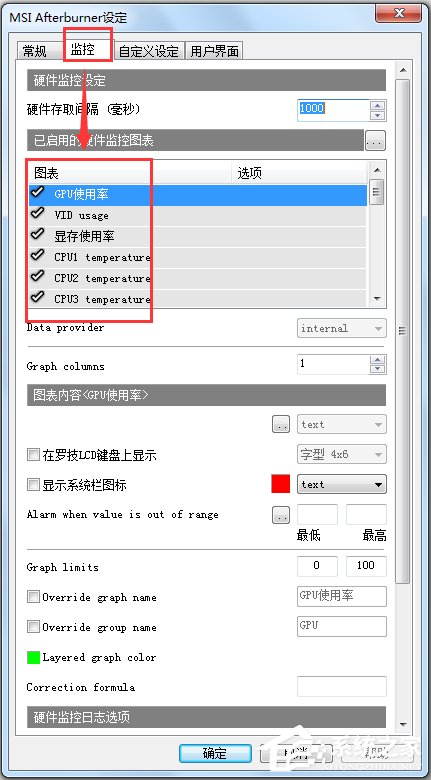

从上到下分别有“GPU温度”、“GPU使用率”、“风扇转速”、“核心频率”、“渲染器频率”、“显存频率”、“显存使用率”的实时情况。
综上所述,AB软件的易用性还是很不错的,日常的显卡超频、设置用它就好。
虽然带了FRAPS的部分功能,如截图和录像,但是由于不能录制fps帧率,目前AB还不能完全取代FRAPS。